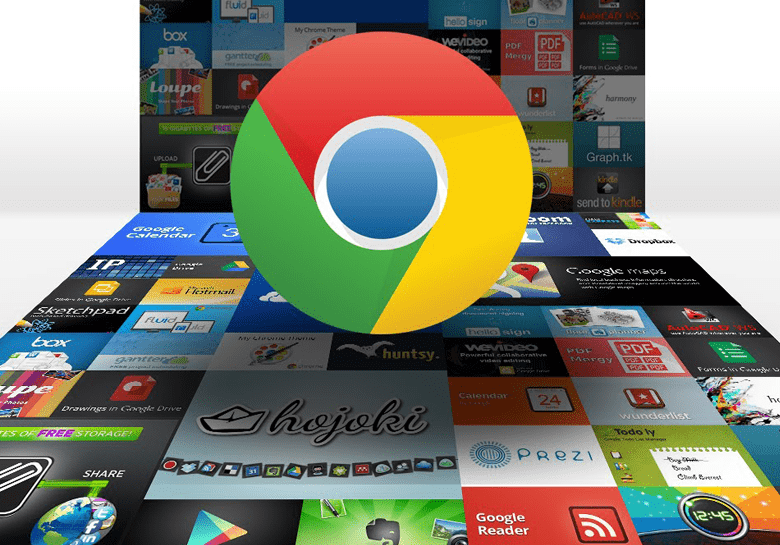
chrome extension#2
Background script
chrome extension 요소중 첫번째로 background script에 대해 설명해보고자 한다.
chrome extension을 개발하면서 사용한 tech는 react / typescript / axios 만 사용을 했다.
나는 팀원들에 대한 정보를 하드코딩으로 하기보다는 stash bitbucket 또는 jira, confluence 등등의 API를 이용하면 얻어 올수 있을거라 생각을 했다. 그리고 관련 API들을 검색을 해서 찾아보았다.
(각 회사마다 Atlassian 제품을 쓰는 회사들은 cloud형인지 설치형인지에 따라 API 엔드포인트가 다르다.)
설계는 대략 background.tsx에서 API호출을 해 팀원들의 정보와 해당 extension은 혼자 쓰는게 아니고 팀원들이 같이 쓸 예정이기 때문에 설치한 사람이 팀원중 어떤유저인지를 알기 위해 Atlassian 관련 제품중 현재 로그인된 유저 정보를 가져와서 chrome.storage에 저장을 해두는게 나의 설계였다.
(회사에서 Atlassian관련 제품들의 아이디나 이름은 동일할 것이다)
axios module
일단 API를 몇번 쓰게 될테니 공통 모듈을 하나 만들어놓자.
AxiosLoader.ts
import axios, { AxiosRequestConfig } from 'axios';
export async function AxiosLoader<T>(url: string, config?: AxiosRequestConfig): Promise<T> {
try {
const response = await axios({
method: config?.method || 'get',
url,
data: config?.data || {},
});
return response.data;
} catch (err) {
console.log(err);
}
}chrome storage module
이부분도 몇번 쓰이게 될테니 API 통신 후 또는 content script에서 storage정보를 Get/Set 하기 위한 공통 모듈을 하나 만들어놓자.
Storage.ts
interface IResult {
msg?: string;
status?: number;
}
const rejectCheck = (status) => {
if (!status) {
reject({
status: 500,
msg: '[Storage] Error: storage is not defined',
});
}
}
const storages = (type: string = 'local', key: string): Promise<T> => {
get<T>(type: string = 'local', key: string): Promise<T> {
return new Promise<T>((resolve, reject) => {
const storage = chrome.storage[type];
rejectCheck(storage);
storage.get(key, function(result: T) {
resolve(result[key]);
});
});
},
set<T>(type: string = 'local', data: T): Promise<IResult> {
return new Promise<IResult>((resolve, reject) => {
const storage = chrome.storage[type];
rejectCheck(storage);
storage.set(data, function () {
resolve({
status: 200,
msg: '[Storage] Success',
});
});
});
},
};
export function storage<T>(method: string = 'get', type: string = 'local', params: T) {
const storage = storages[method];
return storage(type, params);
}API통신후 Storage에저장하자
팀원정보 / 현재로그인한 유저 2가지의 정보를 가져오려면 API end point가 2군데였다.
2가지의 API를 get 한뒤에 storage정보에 담아주면 background에서 실행할 내용은 이게 끝이다.
import { AxiosLoader } from 'util/AxiosLoader';
import { storage } from 'util/Storage';
function initData() {
Promise.all([
AxiosLoader<IResponseUser>('현재 로그인한 유저 가져오는 API end point'),
AxiosLoader<IResponseMembers>('팀원들의 정보를 가져오는 API end point')
])
.then((allData: [IResponseUser, IResponseMembers]): void => {
const [userData, memberData] = allData;
// 로그인한 유저정보
const userInfo = { name: userData.name, displayName: userData.fullName };
// 유저정보 스토리지 저장
storage<IStorage<IUser>>('set', 'local', { userInfo });
// 프론트엔드개발팀 멤버 정보
const frontMembers = memberData.results.map(member => {
return { name: member.username, displayName: member.displayName };
});
// 프론트엔드 멤버정보 스토리지 저장
storage<IStorage<IUser[]>>('set', 'local', { frontMembers });
})
.catch(err => console.log(err));
}마치며..
이정도만 가지고도 얼추 필요한 data setting은 끝났고, interface에 대해선 구구절절히 따로 설명을 하진 않았다.
여기에서 더 응용하면 얼마든지 응용하겠지만, 처음부터 파이를 너무 크게 잡으면 프로젝트가 산으로 가게 될까바 이 당시에는 목표를 이정도만 잡았다. 다음 포스트에서는 content script에서 storage에 저장해둔 data에 접근해서 react로 필요한 페이지에다가 랜더링 및 이벤트 바인딩에 대해 정리해보고자 한다.
